כיצד להשתמש ב-AirPrint להדפסה אלחוטית מאייפון ואייפד
Miscellanea / / February 11, 2022
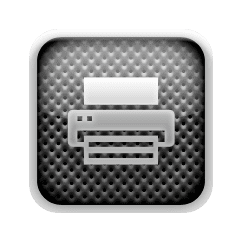
אחת התכונות המסודרות ביותר של הגרסאות העדכניות ביותר של iOS היא AirPrint, המאפשרת לך ליצור
חומרים מודפסים באיכות מלאה
ישירות מה-iPhone, iPad או iPod Touch שלך דרך הרשת האלחוטית שלך.
זה עובד בדיוק כמו הדפסה ממחשב Mac או Windows PC, רק שזה קורה בלי שום חוטים, מה שמאפשר לך להדפיס כמעט מכל מקום בבית או במשרד שבו יש Wi-Fi חיבור.
הנה מה שאתה צריך כדי להיות מסוגל להשתמש ב-AirPrint ממכשיר ה-iOS שלך:
- אחד ממכשירי iOS הבאים (אייפד, אייפון 3GS ואילך אוֹ iPod Touch דור 3 ומעלה)
- מדפסת התומכת ב-AirPrint. לחץ כאן כדי למצוא רשימה מעודכנת באתר של אפל.
- רשת Wi-Fi שאליה יחוברו גם המדפסת וגם מכשיר ה-iOS.
שימוש ב-AirPrint ממכשיר iOS
שלב 1: ודא שהמדפסת שלך מחוברת לאותה רשת Wi-Fi כמו ה-iPhone, iPad או iPod Touch שלך. לכל מדפסת יש סוג שונה של הגדרות, אז עיין בתיעוד של המדפסת שלך לקבלת מידע על איך לחבר אותה ל-Wi-Fi שלך וכיצד להגדיר את AirPrint בה. כיסינו כיצד להגדיר מדפסת להדפסה אלחוטית, ואם יש לך HP, יש לנו מאמר בנושא כיצד להגדיר את מדפסת HP Officejet 6500A Plus.
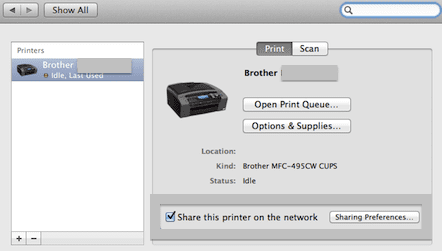
שלב 2: באייפון או במכשיר iOS אחר, פתח כל אפליקציה שתומכת ב-AirPrint (
דוֹאַר, ספארי, תמונות וכמה אפליקציות של צד שלישי כן). עבור אל התוכן שברצונך להדפיס והקש על לַחֲלוֹק סמל. כאשר הדפס האפשרות מופיעה, הקש עליה.
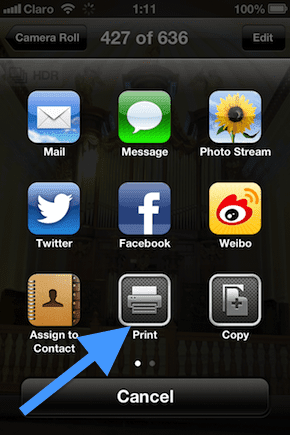
שלב 3: במסך הבא, בחר את המדפסת שלך, טווח, מספר עותקים ואם אתה רוצה שהתמונה או המסמך המודפסים יהיו דו-צדדיים או לא. כשתסיים, הקש הדפס וההדפסה תתחיל.
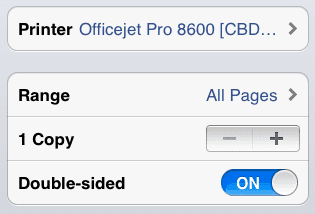
עֵצָה: אם תרצה לראות א סקירה כללית של עבודת ההדפסה שלך או רוצה לְבַטֵל זה, הקש פעמיים על בית לחשוף את מגש ריבוי המשימות והקש על מרכז ההדפסה סמל.
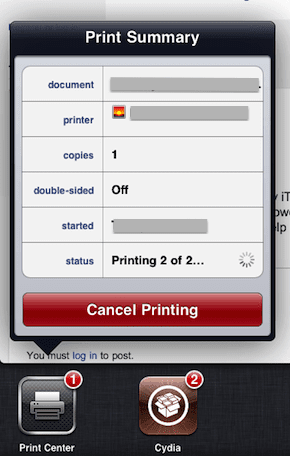
אתה גמור! המסמך או התמונה שלך אמורים להיות מודפסים תוך זמן קצר והכל מהאייפון שלך וללא צורך במחשב Mac או Windows PC. אם אתה נתקל בבעיה כלשהי, אל תשכח לבדוק את התאימות של המדפסת שלך ואת ההגדרות שלה. או פשוט השאירו לנו שורה בתגובות, אנחנו נעזור לכם בשמחה!
עודכן לאחרונה ב-03 בפברואר, 2022
המאמר לעיל עשוי להכיל קישורי שותפים שעוזרים לתמוך ב-Guiding Tech. עם זאת, זה לא משפיע על שלמות העריכה שלנו. התוכן נשאר חסר פניות ואותנטי.



